計算機基礎之Windows10操作系統安裝U盤制作
1、第一步,下載Windows10——ISO鏡像(Windows7類似),下載站點: https://msdn.itellyou.cn/ (百度搜索msdn即可),個人認為這是最幹凈的操作系統鏡像站點,沒有之一!

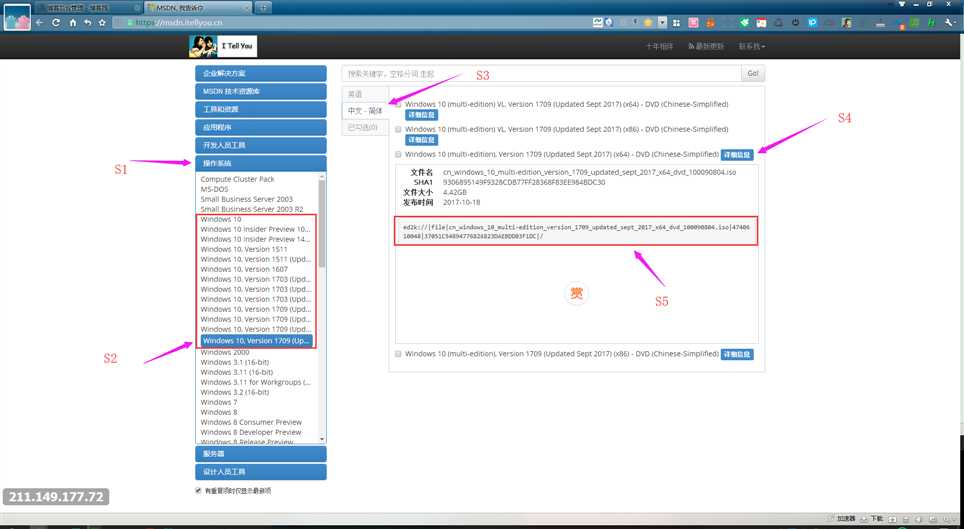
PS:此鏈接為windows10系統鏡像下載鏈接:ed2k://|file|cn_windows_10_multi-edition_version_1709_updated_sept_2017_x64_dvd_100090804.iso|4740610048|37051C54894776826823DAEBDD03F1DC|/ 需使用迅雷下載,迅雷軟件官網:http://dl.xunlei.com/

1)下載完成鏡像之後,如下圖所示:

2、WIn10操作系統安裝之啟動U盤制作
1)下載軟碟通——UltraISO
軟碟通是一款功能強大而又方便實用的光盤映像文件制作/編輯/轉換工具,它可以直接編輯ISO文件和從ISO中提取文件和目錄,也可以從CD-ROM制作光盤映像或者將硬盤上的文件制作成ISO文件。同時,你也可以處理ISO文件的啟動信息,從而制作可引導光盤。使用UltraISO,你 可以隨心所欲地制作/編輯/轉換光盤映像文件,配合光盤刻錄軟件燒錄出自己所需要的光碟。
2)軟碟通下載URLhttp://rj.baidu.com/soft/detail/11522.html?ald ,如下圖所示:
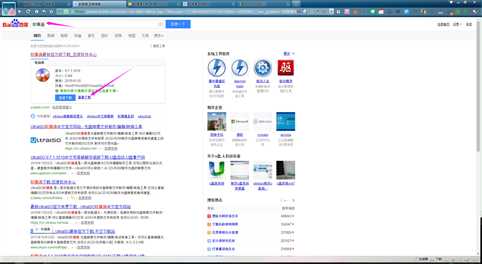
3)開始制作啟動U盤,無需註冊,可免費試用30天。
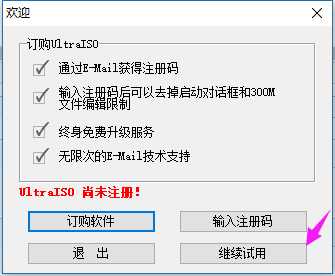
4)打開軟碟通

5)選擇文件->打開,或者使用快捷鍵Ctrl+O

6)選擇下載的Win10——ISO鏡像文件

7)選擇——“寫入硬盤鏡像”選項

8)選擇“磁盤驅動器”,即等待制作操作系統的安裝U盤

9)點擊“是”

10)等待寫入過程
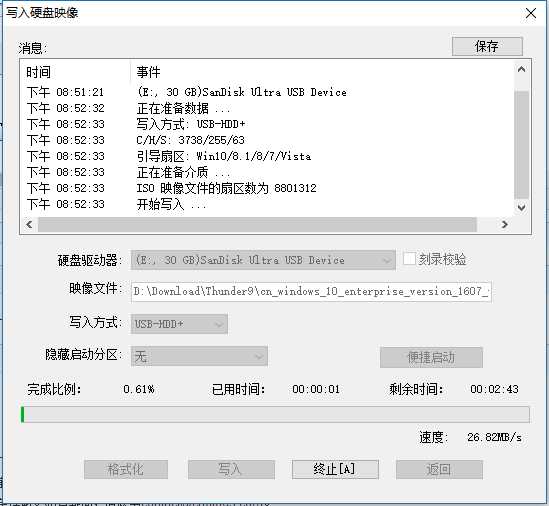

11)出現此標誌,標誌操作系統安裝U盤制作完畢!恭喜你!

計算機基礎之Windows10操作系統安裝U盤制作
